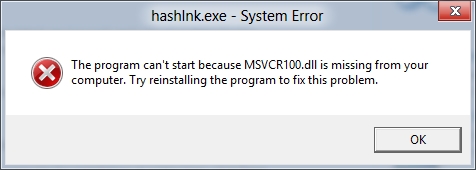Watengenezaji wa Mozilla Firefox huleta mara kwa mara huduma mpya za kivinjari na hufanya kazi kwa bidii kuweka watumiaji salama. Ikiwa unahitaji kujua toleo la kivinjari cha kivinjari hiki cha Mtandao, basi hii ni rahisi sana.
Jinsi ya kujua toleo la sasa la Mozilla Firefox
Kuna njia kadhaa rahisi za kujua ni toleo gani la kivinjari chako. Katika hali nyingi, Firefox ya watumiaji inasasishwa kiatomati, lakini kimsingi mtu hutumia toleo la zamani. Unaweza kujua jina la dijiti kwa njia yoyote hapa chini.
Njia ya 1: Msaada wa Firefox
Kupitia menyu ya Firefox, unaweza kupata data unayohitaji kwa kifupi cha sekunde:
- Fungua menyu na uchague Msaada.
- Kwenye submenu, bonyeza "Kuhusu Firefox".
- Katika dirisha linalofungua, nambari inayoonyesha toleo la kivinjari itaonyeshwa. Mara moja unaweza kujua kina kidogo, umuhimu au uwezekano wa kusasisha, haujasanikishwa kwa sababu moja au nyingine.



Ikiwa njia hii haifai, tumia njia mbadala.
Njia ya 2: CCleaner
CCleaner, kama programu zingine nyingi zinazofanana za kusafisha PC yako, hukuruhusu kuona toleo la programu haraka.
- Fungua CCleaner na uende kwenye tabo "Huduma" - "Ondoa mipango".
- Pata Mozilla Firefox katika orodha ya programu zilizosanikishwa na baada ya jina utaona toleo, na kwa mabano - kina kidogo.


Njia ya 3: Ongeza au Ondoa Programu
Kupitia menyu ya kawaida ya kusanikisha na kuondoa programu, unaweza pia kuona toleo la kivinjari. Kwa asili, orodha hii ni sawa na ile iliyoonyeshwa kwa njia ya zamani.
- Nenda kwa "Ongeza au Ondoa Programu".
- Tembeza kwenye orodha na upate Mozilla Firefox. Mstari unaonyesha toleo la OS na kina kidogo.


Njia ya 4: Sifa za Faili
Njia nyingine rahisi ya kuona toleo la kivinjari bila kuifungua ni kuendesha mali ya faili ya ExE.
- Machapisho faili ya Exe ya Mozilla Firefox. Ili kufanya hivyo, nenda kwa folda yake ya uhifadhi (kwa msingi,
C: Files za Programu (x86) Mozilla Firefox), ama kwenye desktop au kwenye menyu "Anza" bonyeza kulia juu ya mkato wake na uchague "Mali".
Kichupo Njia ya mkato bonyeza kitufe "Mahali Ulipo faili".

Pata programu ya ExE, bonyeza mara moja juu yake tena na uchague "Mali".
- Badilisha kwa vkadku "Maelezo". Hapa utaona nukta mbili: "Toleo la Faili" na "Toleo la Bidhaa". Chaguo la pili linaonyesha faharisi ya toleo inayokubaliwa kwa jumla, ya kwanza - iliyopanuliwa.


Kupata Firefox ni rahisi kwa mtumiaji yeyote. Walakini, inafaa kuzingatia kuwa bila sababu dhahiri, usiahirishe kusanikisha toleo la hivi karibuni la kivinjari cha wavuti.